
Joseph Goodman
0
2691
254
Vous êtes pressé. Le responsable souhaite que vous vous rendiez sur un site client, que vous vous connectiez à son réseau et effectuiez quelques tests, puis que vous retourniez au bureau et rédigiez un rapport rapide. Sur le chemin, vous espérez vous arrêter à la maison pour déjeuner et jouer à un jeu en réseau local. Conseils LAN Party: Comment organiser une fête LAN impressionnante Conseils pour une fête LAN: Comment organiser une soirée LAN impressionnante avec vos enfants. Oui, c'est la vie trépidante d'un geek en technologie, et vous l'adorez.
Le seul problème est que, parfois, la technologie ne nous suit pas. Pour réaliser le type de scénario décrit ci-dessus, vous devrez peut-être modifier plusieurs fois vos paramètres de configuration réseau. Peut-être que les tests sur les sites client nécessitent de modifier la carte réseau de votre ordinateur portable avec des paramètres IP statiques. Peut-être que votre réseau domestique nécessite que vous possédiez votre propre adresse IP unique pour rejoindre le jeu LAN. Peut-être qu’à votre bureau, vous pouvez simplement configurer votre ordinateur pour obtenir son adresse IP automatiquement, et vous êtes prêt à partir..
Changer vos paramètres IP nécessite toujours beaucoup plus de clics qu’il ne le devrait. Vous devez accéder à vos paramètres Internet, rechercher vos paramètres de réseau local, puis parcourir les différentes fenêtres jusqu'à ce que vous ayez enfin défini votre adresse IP, votre sous-réseau, votre passerelle et vos paramètres DNS. Est-ce que ça doit vraiment être si compliqué??
Eh bien pas vraiment. Vous pouvez essayer d’utiliser des scripts. Comment écrire un script Windows pour modifier les paramètres réseau à la volée. Comment écrire un script Windows pour modifier les paramètres réseau à la volée. Dans de nombreux bureaux ou environnements de travail, vous devrez peut-être redéfinir vos paramètres réseau pour vous connecter à différents réseaux. réseaux. Je me suis souvent retrouvé dans cette situation, et j'en avais tellement marre de naviguer vers le…, comme je l'ai écrit dans le passé. Mais, si vous n'êtes pas un programmeur, vous pouvez utiliser un petit utilitaire appelé Simple IP Config qui vous permet non seulement de modifier rapidement l'un des paramètres IP mentionnés ci-dessus, mais également de créer des paramètres IP. “les profils”, que vous pouvez charger et activer sur votre ordinateur portable à tout moment. Il est donc extrêmement facile d’utiliser votre ordinateur portable sur n’importe quel réseau, en quelques clics seulement, pour modifier la configuration réseau dont vous avez besoin..
Modification des paramètres réseau
Sur un ordinateur classique, du moins sous Windows 7, pour modifier simplement les paramètres du réseau local, vous devez rechercher votre adaptateur réseau, cliquer dessus avec le bouton droit de la souris et aller à Propriétés, puis cliquer sur la sélection TCP / IP et cliquer sur Propriétés. voir l'écran où vous pouvez modifier vos paramètres IP.

C'est juste quelques clics de trop à mon avis. Au lieu de cela, vous pouvez placer l'exécutable Simple IP Config à l'emplacement de votre choix, l'exécuter et vous pouvez immédiatement modifier vos paramètres de connexion IP (aucun clic requis)..
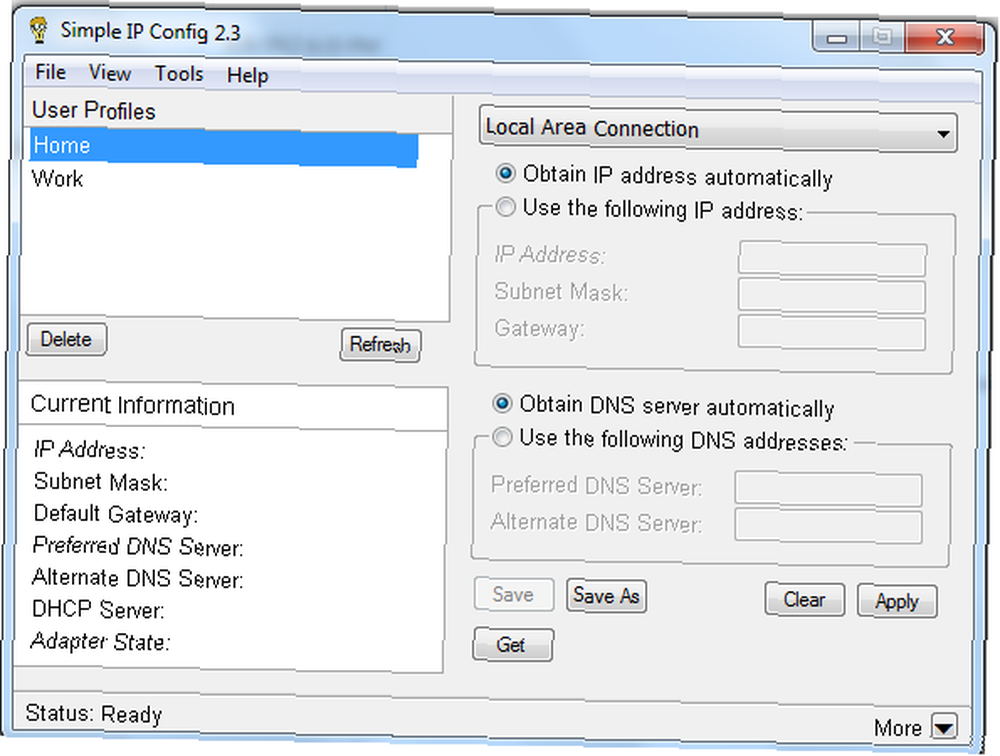
La partie intéressante est qu’une fois les modifications apportées, il suffit de cliquer sur le menu Fichier et de sélectionner “Enregistrer sous”, et le logiciel vous demandera de donner à ces paramètres un nom de profil. C’est le nom sur lequel vous cliquerez à l’avenir pour rappeler ces paramètres réseau chaque fois que vous souhaitez les utiliser..

Cela signifie que vous ouvrez Simple IP Config, cliquez une fois sur le profil que vous voulez charger, cliquez sur “Appliquer” et c'est tout - les paramètres de votre ordinateur portable ont été mis à jour et vous êtes opérationnel. Vous venez de passer d'environ 7 ou 8 clics à 2 ou 3.

De plus, vous n'êtes pas limité aux seules connexions locales; vous pouvez également enregistrer des profils pour des ponts réseau, des adaptateurs sans fil ou toute connexion réseau VirtualBox que vous avez précédemment configurée sur votre ordinateur. Fondamentalement, quels que soient les types de périphériques réseau que vous avez sur votre machine, vous pouvez enregistrer un profil pour ce périphérique ici dans Simple IP Config..
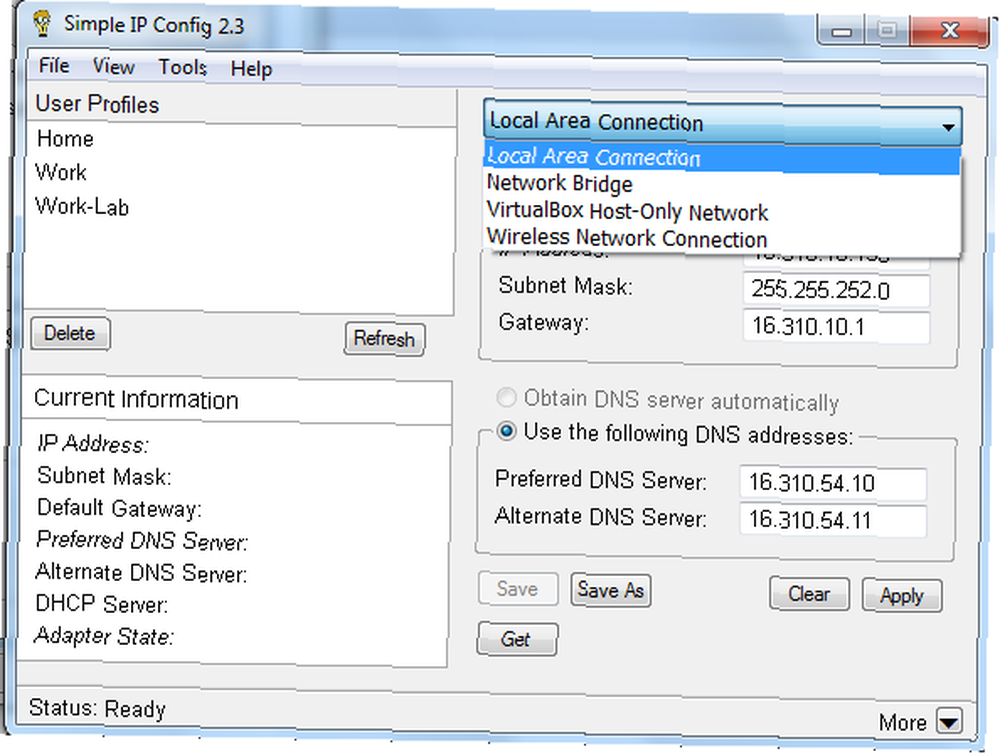
Un autre point intéressant est que ce n'est pas uniquement pour définir des configurations IP statiques. Qu'est-ce qu'une adresse IP statique? Voici pourquoi vous n'en avez pas besoin Qu'est-ce qu'une adresse IP statique? Voici pourquoi vous n'avez pas besoin d'un seul. Les adresses IP attribuées par un routeur changent occasionnellement, contrairement aux adresses IP statiques. Voici pourquoi vous n'en avez pas vraiment besoin. . Vous pouvez également créer un profil appelé “Travail” qui vous permet de basculer rapidement pour obtenir votre adresse IP et votre serveur DNS automatiquement.
Récupération et enregistrement des paramètres réseau actuels
Le moyen le plus rapide de sauvegarder un profil avec vos paramètres IP actuels consiste à ouvrir Simple IP Config (Configuration IP simple) et à cliquer sur le bouton “Obtenir” bouton. Cela va récupérer votre adresse IP actuelle et vos paramètres réseau actuels. Il suffit de cliquer sur “Rafraîchir” mettre à jour le “Informations actuelles” section avec ces valeurs, puis cliquez sur Fichier et Enregistrer sous pour enregistrer votre configuration actuelle en tant que nouveau profil.

Aucune saisie requise. Il récupère simplement votre configuration actuelle, puis vous permet de l'enregistrer sous un nouveau nom de profil pour une utilisation ultérieure. Ça ne devient pas plus facile que ça.

Si vous souhaitez que Simple IP Config soit disponible rapidement et à tout moment, vous pouvez accéder à la “Vue” menu et sélectionnez “Envoyer à la corbeille”. Cela placera une icône du logo (une photo d'un mec drôle avec de grandes lunettes) dans la barre d'état système dans le coin inférieur droit de votre bureau..
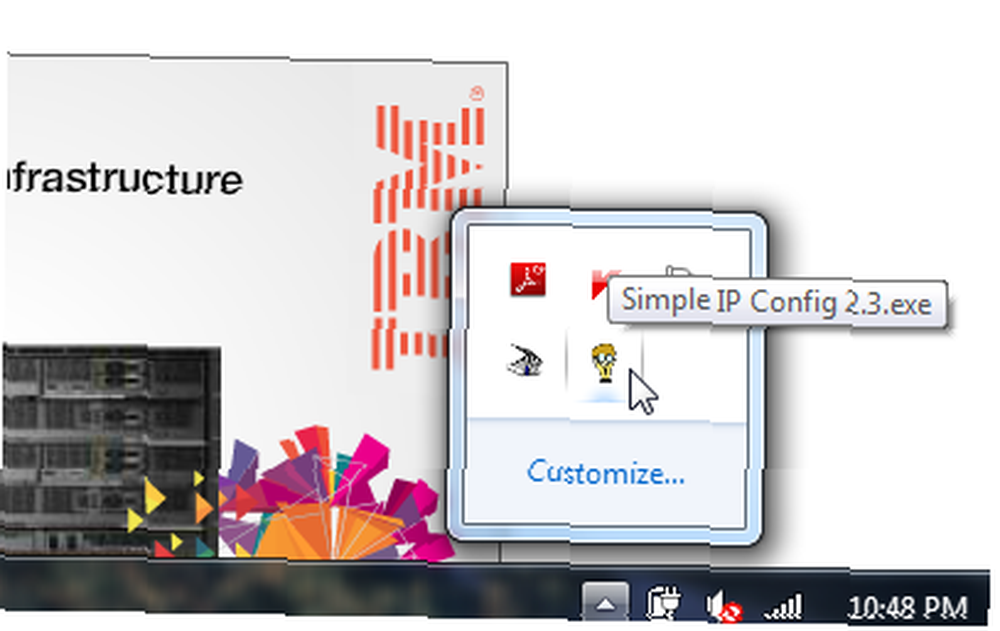
Portable et configurable
Le logiciel est assez mobile. Vous pouvez l'enregistrer sur une clé USB si vous le souhaitez, en plaçant simplement les deux fichiers de l'application, les fichiers .exe et .ini, sur votre clé USB..

Le fichier Profiles.ini est un fichier de configuration textuel dans lequel sont stockés tous les profils que vous avez configurés. Il est lisible en texte brut, vous pouvez donc y accéder et modifier manuellement ces paramètres si vous le souhaitez..

Cela signifie que vous pouvez utiliser les fichiers Profile.ini de manière interchangeable. Par exemple, si vous êtes professeur dans une université et que vous souhaitez définir des paramètres de configuration réseau pour tous vos étudiants, vous pouvez partager votre fichier Profile.ini avec les étudiants. Tout ce qu'ils ont à faire, c'est de placer ce fichier dans le même répertoire que l'exécutable Simple IP Config, qui chargera tous ces profils..
Conclusion
À première vue, Simple IP Config semble être un outil très simple, mais confié à une personne qui a du mal à modifier en permanence les paramètres de son réseau lors du passage d’un réseau à l’autre, c’est une véritable bouée de sauvetage. Pensez-vous que cet utilitaire pourrait être utile pour vos besoins? Quelles autres solutions avez-vous pour les personnes qui changent constamment les paramètres du réseau? Partagez vos propres astuces et commentaires dans la section commentaires ci-dessous!
Crédit photo: Tueksta / Foter / CC BY-NC-SA











